Send hurtigt filer af enhver størrelse og type med Minbox [Mac]
Er du træt af begrænsninger og begrænsninger, der følger med de fleste cloud sharing-tjenester og e-mail-tjenester? Når du deler filer, kan du løbe ind i problemer som: Denne filtype understøttes ikke, den pågældende filstørrelse er for stor, og du kan kun sende filer til en modtager ad gangen. Det ser ud til at tage for evigt for filen at uploade og derefter sende, etc.
Heldigvis er der en ny Mac-app, der har til formål at løse alle disse problemer; det hedder Minbox. Med Minbox kan du sende filer af enhver størrelse og type hurtigt - ofte inden for få sekunder. Alt du behøver er en e-mail-adresse til den person, du vil dele med, og du er helt klar. Din modtager vil kunne se de filer, der sendes til dem i enhver browser, på en hvilken som helst enhed; der er ingen download nødvendig på deres ende.
Minbox har en minimal, brugervenlig grænseflade, som du vil elske.
Opsætning af Minbox
1. Minbox er i private beta, så du skal tilmelde dig en invitation på deres hjemmeside, eller du kan gøre det inden for appen efter download og lancering for første gang.

Når du er blevet inviteret til tjenesten, skal du gå videre til Mac App Store for at downloade appen.
2. Når du først åbner Minbox, skal du give appen adgang til dine kontakter.

3. Minbox åbnes, og du skal indtaste din adgangskode. Dette er også den samme skærm, du kan bruge til at modtage en adgangskode.

4. Næste bliver du bedt om at oprette en Minbox-konto. Du kan tilmelde dig ved hjælp af din Google-konto, eller du kan oprette en faktisk konto ved hjælp af din email og en adgangskode.

Da Minbox bruger din email til at sende filer, ville det være fornuftigt at bruge din Google-konto til at tilmelde dig, så den allerede er forbundet med din ønskede e-mail-adresse.

Hvis du tilmelder dig Google, kan du logge ind på din konto og give den adgang til din konto lige fra Minbox.
Efter det er færdigt, gå gennem Minbox tour og klik på den grønne "GO!" Knap i slutningen for at komme i gang.
5. Der vises en meddelelse under menulinjen, der spørger, om du vil importere din adressebog. Det anbefales, at du gør dette, så du kan sende filer endnu hurtigere. Importerer din adressebog bør kun tage et øjeblik eller to.

Afsendelse af filer med Minbox
Nu er du endelig klar til at begynde at sende disse filer. Der er tre måder at gøre dette på:
- Klik på ikonet på menulinjen, klik på papirclipset i nederste venstre hjørne og vælg derefter en eller flere filer, der skal sendes.
- Vælg en eller flere filer i finder og træk og slip dem til ikonet Minbox-menulinje.
- Inden for Finder skal du højreklikke på en fil, gå til servicemenuen og vælge "send via Minbox".
Bemærk : Hvis du bare vil have en kort link til deling på nettet (ligesom Droplr og CloudApp), skal du vælge "del Minbox link" fra menuen Tjenester i stedet. Den korte link til filen kopieres automatisk til dit udklipsholder for nem deling på internettet.
Du kan få vist en popup-besked, der fortæller dig, at "konvertering er tændt", og at du kan slukke for den. Med filkonvertering på bliver dine filer automatisk konverteret for at reducere størrelsen, hvilket igen vil bidrage til at forbedre uploadhastigheden.

Inden for få sekunder bliver din fil (er) konverteret og knyttet til din besked. Glem ikke at tilføje din modtager (e) og en besked (hvis du vil). På dette tidspunkt vil du se, at ikonet Minbox-menulinje har en grøn bar gennem det (denne bar er normalt hvid).

Når du har klikket på send-knappen (som du kan gøre før eller efter uploaderne er færdige), bliver linjen hvid igen, så du ved, at filen er blevet sendt. Når filen er sendt (inden for sekunder) blinker hele ikonet blåt og afspiller en "ding" lyd.
Bemærk : Du kan også klikke og holde på send-knappen for at planlægge en meddelelse, som skal sendes senere.

Du kan sende enhver filtype, størrelse og så mange som du gerne vil på én gang! Du kan også vedhæfte RAW-billeder, og Minbox tager sig af resten. At dele flere billeder på én gang vil endda skabe et stilfuldt, lydhurtigt online billedgalleri.

Hvis du vil være sikker på at varen blev sendt, skal du klikke på ikonet Minbox menulinje og derefter klikke på menuikonet øverst til højre i vinduet. Herfra kan du se de seneste filer, der blev sendt sammen med dato og klokkeslæt. Hvis du klikker på et element, åbnes det også i din browser. Hver gang du deler en kort forbindelse, oprettes det for emnet eller sæt af elementer og kan ses på Minbox.com.

Hvis du er en Gmail-bruger, vil du også se beskeden i din sendte mappe, så du kan også kontrollere den måde for at se, om en fil blev sendt.

Der er også et par andre nyttige muligheder her, der kan komme til nytte. I Foretrukne kan du f.eks. Tilpasse genvejstastaturet til den nye besked, aktivere automatisk deling af dine fotogallerier til Twitter og / eller Facebook og vælge at få Minbox-lancering på systemstart.
Afsluttende tanker
Som du kan se, er Minbox virkelig en effektiv fildeling app til Mac-brugere. Det er nemt at bruge, kommer uden begrænsninger, og er super hurtigt! Det virker bare, og det er virkelig alt hvad du behøver, når du deler filer, ikke?

![Sådan ændres dine konsolfonte i Ubuntu [Geeks Trick]](http://moc9.com/img/consolesetup-set-encoding.jpg)

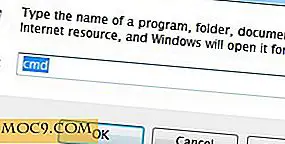

![Ubuntu Nautilus Holder Viser Skjulte filer. Sådan skjuler du dem [hurtige tips]](http://moc9.com/img/dconf-editor-show-hidden-files.jpg)

